1、打开原图素材,把背景图层复制一层,执行:图像 > 应用图像。
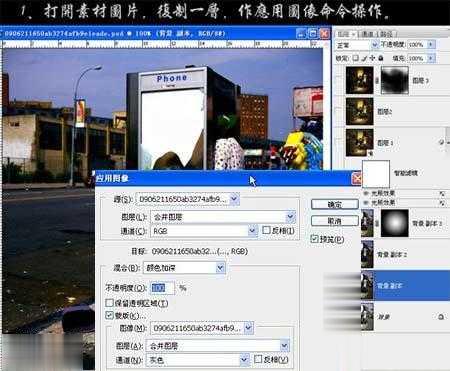
2、把当前操作图层复制一层,再执行:图像 > 应用图像。
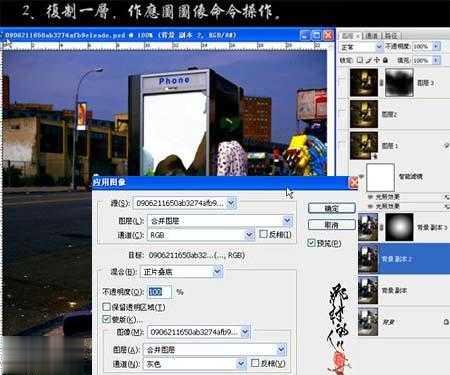
3、把当前图层复制一层,执行:图像 > 应用图像,确定后加上图岑蒙版,选择渐变工具,颜色设置为黑白,拉出透明到黑色径向渐变。
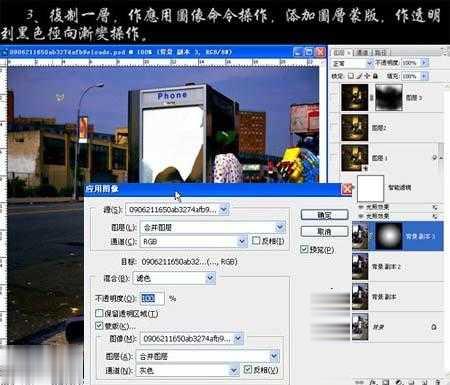
4、新建一个图层,按Ctrl + Alt + Shift + E 盖印图层,执行:滤镜 > 智能滤镜。再执行:滤镜 > 渲染 > 光照效果。

5、再执行:滤镜 > 渲染 > 光照效果。
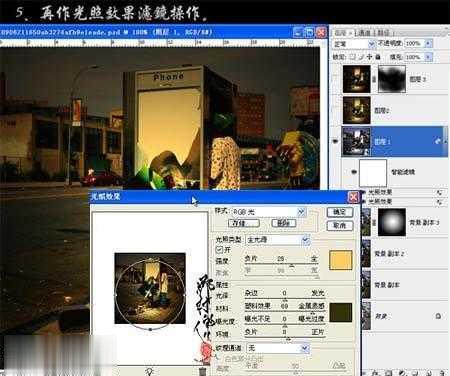
6、新建一个图层,盖印图层,适当的把图层锐化一下。
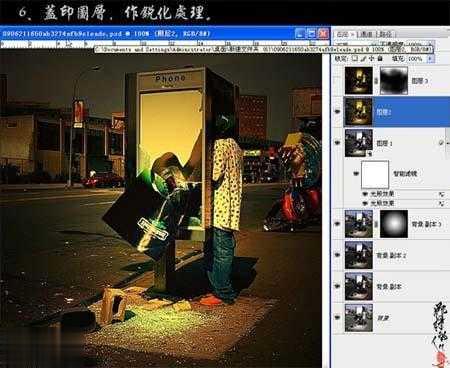
7、新建一个图层,盖印图层,执行:图像 > 应用图像。确定后加上图层蒙版,用黑色画笔擦去不需要操作的部位。
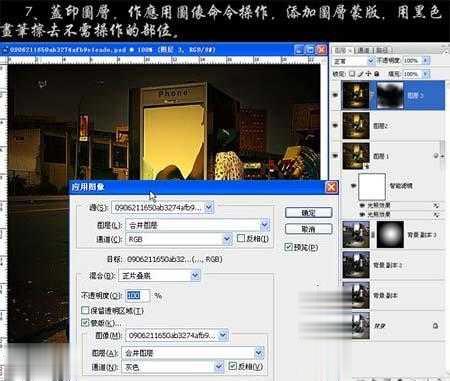
8、创建色彩平衡调整图层,确定后,完成最终效果。

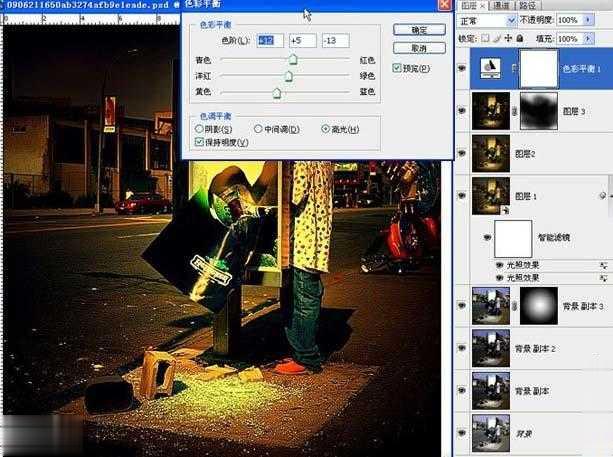
点击阅读全文